Visual Studio 订阅支持
常见问题
搜索常见问题解答,以查找有关订阅、帐户和计费的常见支持问题的答案。 使用右侧按钮在订阅者和管理员之间切换。
如果你是超级管理员,则可以添加或删除其他超级管理员或管理员。 管理员只能添加或删除订阅者,而不会在管理员门户上看到“管理管理员”选项卡。
要管理管理员,请执行以下操作:
- 选择 manage.visualstudio.com 页面顶部的“管理管理员”选项卡。
- 要添加,需选择“添加”,然后键入要添加的人员的姓名和电子邮件地址,从下拉菜单中选择相应的协议,选择他们应以何种语言接收欢迎电子邮件,然后选择“超级管理员”。
- 要删除,只需选择要删除的人,然后选择“删除”。
云订阅由分配到用于购买云订阅的 Azure 订阅的管理员管理。 订阅的所有者将自动分配为第一个管理员。
要分配更多管理员,请执行以下操作:
- 通过 portal.azure.com 连接到 Azure 门户
- 使用用于购买 Visual Studio 云订阅的帐户登录。
- 在左侧导航窗格中,向下滚动到“成本管理 + 计费”。
- 在“我的订阅”列表中,选择用于进行购买的 Azure 订阅。
- 在左侧导航窗格中的列表顶部附近单击“访问控制”。
- 在页面顶部单击“添加”选项卡。
- 在右侧弹出窗格中,单击你想让其成为管理员的订阅者的姓名。
- 在窗格顶部单击“角色”下拉列表,向下滚动,然后选择“用户访问管理员”。
- 单击“保存”。
详细了解云订阅的管理。
你可以一次为最终用户分配一个订阅,也可以使用批量添加功能快速轻松地一次性上传大量订阅。
要单独分配订阅,请执行以下操作:
- 选择 manage.visualstudio.com 页面顶部的“管理订阅者”选项卡
- 选择“添加”,然后键入要分配订阅的用户的名称和电子邮件地址。
- 如果你的组织使用 Azure Active Directory,则将搜索“名称”字段以查找当前控制器中的人员。 你可以从搜索结果中进行选择,也可以手动添加其他人。
- 如果你希望订阅者在登录 Visual Studio 订阅门户时可以访问软件下载项,请务必在“下载设置”部分保持启用下载项切换开关。
- 完成“通信首选项”部分,以便我们知道用什么语言向订阅者发送分配电子邮件。
- 如果想要添加任何与分配相关的注释,请使用“参考”选项。
- 选择弹出面板底部的“添加”以完成订阅分配。 你的订阅者将收到一封电子邮件,并且可以立即开始使用各自的 Visual Studio 订阅(订阅者无需激活)。
要批量分配订阅,请执行以下操作:
- 选择 manage.visualstudio.com 页面顶部的“管理订阅者”选项卡。
- 选择“批量添加”,下载 Excel 模板,然后保存本地副本。
- 除“参考”字段外,所有字段均为必填项。
- 确保所有表单域均不含逗号。
- 删除表单域前后的空格。
- 确保名字和姓氏两部分之间不含额外空格(例如,用户姓名为“Maggie May”两部分,则应输成“MaggieMay”)。
- 返回 manage.visualstudio.com,选择“批量添加”,然后上传保存的 Excel 模板副本。
- 上传成功后,你将看到确认页面,并且订阅者列表中已填充新订阅者。 你的订阅者将收到一封电子邮件,并且可以立即开始使用各自的 Visual Studio 订阅(订阅者无需激活)。
阅读有关在 Visual Studio 订阅管理员门户中分配订阅的更多信息,以详细了解如何快速轻松地分配订阅。 详细了解如何管理带有 GitHub Enterprise 的 Visual Studio 订阅。
GitHub Enterprise 的设置过程是怎样的?
GitHub Enterprise 的设置和管理独立于 Visual Studio 订阅。 购买带有 GitHub Enterprise 的 Visual Studio 订阅后,与在 manage.visualstudio.com 中建立协议的同时(但独立于此),GitHub Enterprise 帐户设置过程将会启动。 建立此 GitHub Enterprise 帐户可能需要一些时间。
你的公司设置了 GitHub Enterprise 帐户后,已被分配了带有 GitHub Enterprise 的 Visual Studio 订阅的订阅者将收到来自 GitHub 的一封电子邮件,通知他们其 Visual Studio 订阅已链接。 订阅者收到此电子邮件后,他们可以联系其 GitHub 组织管理员,以收到相应组织的邀请。
详细了解如何管理带有 GitHub Enterprise 的 Visual Studio 订阅。 有关 GitHub Enterprise 设置过程的更多详细信息,请参阅订阅者文档。
分配了订阅的个人将定期收到来自 Visual Studio 团队的通信,包括告知他们已分配订阅的电子邮件。 如果这些电子邮件应发送到与他们用于登录 Visual Studio 订阅门户或 VS IDE 不同的电子邮件地址,则可以在添加订阅者或编辑现有订阅者时添加一个通知电子邮件地址。
你可以从上一个协议中导出订阅者,然后使用“批量添加”按钮将他们添加到新协议中。
注意:向订阅者分配新订阅时,他们会收到一封电子邮件。 详细了解如何导出订阅者和使用批量添加功能。 如果上一个协议的订阅者超过 200,我们的支持团队可以为你提供帮助。 依次选择“帐户、订阅和计费支持”和你所在的国家/地区。 根据你所在的位置,可以通过电子邮件、聊天或电话提供支持。
如果未看到协议所包含的正确订阅数,则可能在门户中选择了错误的协议。 请单击左上角的下拉菜单,查看所有可用的协议。 如果仍然看到错误的订阅数,我们的支持团队可以为你提供帮助。 依次选择“帐户、订阅和计费支持”和你所在的国家/地区。 根据你所在的位置,可以通过电子邮件、聊天或电话提供支持。
订阅始终分配可用的最长结束日期。 例如,如果你的协议中有一个订单的结束日期为 2020/6/20,还有一个订单的结束日期为 2021/6/20,则从这两个可用订单分配的第一个订阅将于 2021/6/20 日结束。 如果你有一个处于过度分配状态的可信协议,则结束日期为自订阅分配之后 3 年。
SLP 和 MPSA 协议不会过期,但在配置协议时,我们的门户当前要求提供一个结束日期。 对于 SLP 下的每个订单,我们目前均设置 20 年以上的结束日期。 如果 SLP 协议下的多个订单是在不同的日期下单的,它们将有不同的结束日期。
GitHub Enterprise 的设置和管理独立于 Visual Studio 订阅。 购买带有 GitHub Enterprise 的 Visual Studio 订阅后,与在 manage.visualstudio.com 中建立协议的同时(但独立于此),GitHub Enterprise 帐户设置过程将会启动。 建立此 GitHub Enterprise 帐户可能需要一些时间。
你的公司设置了 GitHub Enterprise 帐户后,已被分配了带有 GitHub Enterprise 的 Visual Studio 订阅的订阅者将收到来自 GitHub 的一封电子邮件,通知他们其 Visual Studio 订阅已链接。 订阅者收到此电子邮件后,他们可以联系其 GitHub 组织管理员,以收到相应组织的邀请。
详细了解如何管理带有 GitHub Enterprise 的 Visual Studio 订阅。 有关 GitHub Enterprise 设置过程的更多详细信息,请参阅订阅者文档。
如果你登录到 https://manage.visualstudio.com/,但看不到你管理的协议:
- 在门户页面标题的右上角检查你登录时使用的电子邮件地址和租户是否正确。
- 联系将你添加为管理员的超级管理员,查看你应使用哪个别名,你是否已被删除,或者协议是否已过期。 如果这些简单的解决方案都没法解决问题,请联系支持人员,确定你是否确实是某协议的管理员。
找到 0 个结果。
订阅处于活动状态,从 Visual Studio 管理员门户中分配后即可使用。 你的订阅者可以立即登录 Visual Studio 订阅者门户或 VS IDE,并将收到一封欢迎电子邮件,告知他们已分配订阅。
在 Visual Studio 订阅权益页面中,你可以根据订阅级别查看和比较 Visual Studio 订阅包含的权益和软件下载项的完整列表。
分配给开发人员的订阅级别决定了他们有权访问的 Visual Studio IDE 级别。 例如,Visual Studio Professional 订阅无权访问 Visual Studio Enterprise。 请确保分配了正确的级别。
获取最新版本
- 让订阅者登录 https://my.visualstudio.com/benefits 处的订阅门户。
- 在“工具”部分中找到“Visual Studio IDE”磁贴,然后单击“权益”磁贴底部的“下载”链接。
- 你将被重定向到 Visual Studio 的“下载结果”页去下载 IDE。
- 按照下载和设置说明操作。
- 他们可以使用订阅所分配到的电子邮件,在安装后立即登录 IDE,且不需要任何产品密钥。 了解如何声明要在脱机环境中使用的产品密钥。
查找旧版本
订阅者还可以在 https://my.visualstudio.com 处的订阅门户的下载页面中搜索和下载以前的版本。
根据订阅者下载的产品,可以通过使用绑定到订阅的电子邮件地址进行登录来激活,也可以通过从 Visual Studio 订阅者门户声领产品密钥来激活。
如果你的组织拥有针对 Azure 的企业协议,订阅者可以获得各种 Azure 服务的 Azure 开发/测试折扣,从而实现经济高效的开发和测试。 有关如何为开发人员启用开发/测试定价选项的详细信息,请观看帮助订阅者充分利用 Azure 的视频。
找到 0 个结果。
Microsoft 帐户 (MSA) 是个人拥有的个人电子邮件帐户,当组织未使用 Microsoft 365 或 Azure Active Directory 的托管租户时,该帐户可用于访问 Microsoft 服务。 工作帐户由发布它的组织拥有,用于访问 Microsoft 365 或 Azure Active Directory 租户上的服务。 要详细了解 MSA 与工作帐户之间的区别,请参阅了解使用MSA(Microsoft 帐户)与工作帐户(Azure Active Directory 或 Microsoft 365)的区别以及使用这两种帐户对组织有何影响。
添加备用帐户使开发人员能够使用与订阅分配到的标识不同的标识来享受 Visual Studio 订阅的某些权益(VS IDE、Azure DevOps 和 Azure)。 备用 ID 不会向另一个帐户提供订阅副本,而是仅提供可使用备用帐户来享受这两项权益的功能。 了解有关 Visual Studio 订阅标识的详细信息
找到 0 个结果。
Visual Studio 订阅可通过多种渠道购买,包括 批量许可、 Visual Studio Marketplace 和 Microsoft Store。
比较订阅权益和定价 ,了解每种 Visual Studio 订阅的优点。 查看订阅权益页面,获取更多帮助来确定适合自己的订阅。
Microsoft Store
可通过 Microsoft Store 获得的零售 Visual Studio 订阅包括:
其中每个订阅都提供了首次购买或续订现有订阅的选项。 续订定价反映重要折扣,仅适用于现有订阅。 若要在续订折扣价内续订订阅,应在订阅过期之前续订订阅。
如果想要一次性购买 Visual Studio 且不要订阅或订阅所附任何权益,请访问 Microsoft Store 购买 Visual Studio Professional 2019。
Visual Studio Marketplace
对于每月订阅,可以租用 Visual Studio 和 Azure DevOps,而无需订立长期合同。 通过 Microsoft Azure 订阅处理计费。 如果你还没有 Azure 订阅,可以在首次购买时免费设置一个订阅。
- Visual Studio Professional - 月度订阅
- Visual Studio Enterprise - 月度订阅
阅读更多有关每月 Visual Studio 订阅计费的信息。
批量许可
当组织需要购买大量订阅时,可以使用批量许可订阅。 详细了解如何通过批量许可进行购买。
可通过多种方式获取 Visual Studio 订阅,续订现有订阅的过程取决于你获取它们的方式。
如何续订零售订阅
如果你当前有一个零售订阅,可通过两种方法来续订:
-
访问 Microsoft Store 并搜索“Visual Studio 订阅”以查看可用的续订机会。 以下是一些快速链接:
如何续订云订阅
云订阅是那些通过 Visual Studio Marketplace 购买的订阅。 月度和年度云订阅都会续订,除非你取消,因此无需采取任何操作进行续订。
如何续订通过批量许可购买的订阅
如果你的订阅是由你的工作提供的,则该订阅可能是通过你公司的批量许可证协议进行购买并续订的。 可使用订阅门户右上角的“联系我的管理员”按钮联系你的管理员。
若要从 Visual Studio Marketplace 中取消已购的月度和年度订阅,需要登录到管理门户,然后将协议的订阅数设置为零。
按照下列步骤操作以减少订阅数量:
- 登录到 https://manage.visualstudio.com
- 如果你是多个协议的管理员,请从下拉列表中选择所需的协议。
- 选择左上角的“概述”图标以显示有关订阅的信息。
- 找到要取消的订阅的条目,然后选择“更改数量”。 此操作会将你转至 Visual Studio Marketplace,你可以在其中更新购买数量。
- 将数量设置为零 (0)。 你的订阅在计划的计费日期之前将被保留,但在到达计费日期时将不会续订。
所有 Visual Studio 订阅均按用户授权。 每个授权用户均可在任意数目的设备上安装并使用软件来设计、开发、测试和演示其程序。 Visual Studio 订阅还允许授权用户评估软件,以及模拟客户环境,以便诊断与程序相关的问题。 以这种方式使用软件的其他每个人也都必须拥有许可证。
有关更多详细信息,请查看 Microsoft Visual Studio 许可白皮书。
找到 0 个结果。
要访问订阅,应使用分配了订阅的电子邮件地址登录。 在大多数情况下,订阅是由公司或学校分配的,因此需要使用工作或学校电子邮件和凭据登录订阅门户。
如果不确定你的工作电子邮件或 AAD 凭据是什么,应该联系网络管理员。 出于隐私原因,Microsoft 无法提供有关凭据的信息。
有关订阅的信息可从订阅者门户获得。 连接到订阅者门户以查看订阅列表,并查看过期日期和支持等信息。 对于零售订阅,还可以从该页面续订订阅。
通过 Visual Studio Marketplace 购买的云订阅会自动续订,因此如果你使用月度或年度云订阅,则不必担心它会过期,除非你取消。
在 Visual Studio 订阅中添加备用帐户后,可使用与订阅分配到的标识不同的标识享受订阅权益(如 Azure DevOps 和 Azure)。 在过去,仅当 Visual Studio (VS) 订阅已分配到 Microsoft 帐户 (MSA) 时此功能才可用。 我们已经将此功能扩展到 Azure Active Directory (Azure AD) 中的工作或学校帐户。
这不会向另一个帐户提供订阅副本,而是仅提供可使用备用帐户来享受这两项权益的功能。
对于所有订阅,都可添加“工作或学校帐户”,以便使用该帐户享受需要登录的权益(VS IDE、Azure DevOps 和 Azure)。
添加备用 ID 很简单。 连接到 https://my.visualstudio.com/subscriptions,单击“添加备用帐户”,输入电子邮件地址,然后单击“添加”。 有关使用备用标识的详细信息,请查看我们的备用标识一文。
找到 0 个结果。
提供的软件下载项取决于你拥有的订阅。 如果你有多个订阅,则最高级别订阅的下载项将在所有订阅中可见。 这样便可轻松获取所需的下载项,而无需在订阅之间进行切换。
查看按订阅级别列出的可用下载项列表。 要详细了解下载项,请参阅以下文章:
要在订阅过期后获取产品密钥,需要在订阅过期之前导出申领的密钥。 订阅过期后,将无法检索你的密钥。
要导出密钥,只需单击产品密钥页面最右侧的“导出所有密钥”链接。 此时将创建名为 KeysExport.xml 的 .xml 文件,你可选择打开或保存该文件。 你需要使用能够处理 .xml 文件的应用程序来打开此文件。 例如,可以将该文件作为 Excel 中的只读工作簿打开。 该文件将包含你申领的任何密钥,以及自动为你申领的任何“静态”密钥。
如果你在查找 Visual Studio 2019 的某个早期版本,可以在 Visual studio 2019 发行版一文中找到各版本的下载链接以及相关说明。
如果需要早期版本的 Visual Studio,例如 Visual Studio 2017,请参阅 Visual Studio 早期版本下载。
可在订阅门户的“产品密钥”选项卡下 (https://my.visualstudio.com/productkeys) 访问可用于 Visual Studio 订阅的产品密钥列表。
有关 Visual Studio 的帮助,请参阅位于 https://docs.microsoft.com/visualstudio 的 Visual Studio IDE 文档。
找到 0 个结果。
权益有多种不同的类型。 因此,激活和使用权益的方法也有所不同。 例如,许多权益都是由合作伙伴提供的。 创建帐户、安装软件和使用在线资源的过程差别很大。
对于订阅者门户中可用的每项权益,我们提供了诸如哪些订阅包含这些权益以及激活这些权益的步骤等信息。
查看文档以了解详细信息(单击左侧导航窗格中的“订阅”,然后选择“权益”)。
可用权益因订阅级别而异,并可能会发生变化。 若要查看每个付费订阅级别包含的具体权益,请访问 https://visualstudio.microsoft.com/vs/benefits/。 你可以选择感兴趣的订阅,然后查看各种类别中可用的权益 - 工具、Azure、软件和下载项、服务、培训和支持。
带有 GitHub Enterprise 的 Visual Studio 订阅按两部分来管理:
- Visual Studio 订阅(Enterprise 或 Professional)
- GitHub Enterprise
向你分配了带有 GitHub 的 Visual Studio 订阅后,你将收到一封电子邮件,其中指出 Visual Studio 订阅管理员已向你分配了一个订阅。 此时,你可以在 https://my.visualstudio.com/benefits 上查看可用订阅权益。 这包括 GitHub Enterprise 权益。
GitHub Enterprise 由 GitHub 管理员管理(独立于 Visual Studio 订阅)。 当你的公司设置了 GitHub Enterprise 帐户后,你将收到 GitHub 发送的一封电子邮件(通知你 Visual Studio 订阅已链接),并且权益磁贴将更新。 设置此帐户可能需要一些时间,并且取决于完成该设置过程的公司。 收到该电子邮件后,可以联系相应的 GitHub 组织管理员,以请求其发送其组织和/或存储库的邀请。
当 GitHub 组织管理员发送邀请后,你将收到来自 GitHub 的一封电子邮件,并且权益磁贴将再次更新。
接受 GitHub 组织邀请后,https://my.visualstudio.com/benefits 上的权益磁贴的外观将从“挂起”更改为“已激活”,并且你现在可以开始使用 GitHub Enterprise 了。
详细了解 GitHub Enterprise 设置过程。
订阅级别标识有权访问哪个级别的 Visual Studio IDE。 例如,Visual Studio Professional 订阅无权访问 Visual Studio Enterprise。 如果你不确定使用的是哪个级别,可通过在门户中检查订阅页面来查看可使用的订阅。
如何下载和激活
- 登录到订阅门户。
- 如需最新版本,在“工具”部分中找到“Visual Studio IDE”磁贴,然后单击“权益”磁贴底部的“下载” **** 链接。
- 你将被重定向到 Visual Studio 的“下载结果”页,并有机会在此处下载 IDE。
- 按照下载和设置说明操作。
- 可以使用你的订阅所分配到的电子邮件,在安装后立即登录 IDE,且 不需要任何产品密钥。 了解如何申领产品密钥,以便可在脱机时使用 IDE。
查找旧版本
还可以在订阅门户的 下载页面中搜索和下载以前的版本。
找到 0 个结果。
Visual Studio 订阅可通过多种渠道购买,包括 批量许可、 Visual Studio Marketplace 和 Microsoft Store。
比较订阅权益和定价 ,了解每种 Visual Studio 订阅的优点。 查看订阅权益页面,获取更多帮助来确定适合自己的订阅。
Microsoft Store
可通过 Microsoft Store 获得的零售 Visual Studio 订阅包括:
其中每个订阅都提供了首次购买或续订现有订阅的选项。 续订定价反映重要折扣,仅适用于现有订阅。 若要在续订折扣价内续订订阅,应在订阅过期之前续订订阅。
如果想要一次性购买 Visual Studio 且不要订阅或订阅所附任何权益,请访问 Microsoft Store 购买 Visual Studio Professional 2019。
Visual Studio Marketplace
对于每月订阅,可以租用 Visual Studio 和 Azure DevOps,而无需订立长期合同。 通过 Microsoft Azure 订阅处理计费。 如果你还没有 Azure 订阅,可以在首次购买时免费设置一个订阅。
- Visual Studio Professional - 月度订阅
- Visual Studio Enterprise - 月度订阅
阅读更多有关每月 Visual Studio 订阅计费的信息。
批量许可
当组织需要购买大量订阅时,可以使用批量许可订阅。 详细了解如何通过批量许可进行购买。
可通过多种方式获取 Visual Studio 订阅,续订现有订阅的过程取决于你获取它们的方式。
如何续订零售订阅
如果你当前有一个零售订阅,可通过两种方法来续订:
-
访问 Microsoft Store 并搜索“Visual Studio 订阅”以查看可用的续订机会。 以下是一些快速链接:
[!Note] 必须在过期后 30 天内续订订阅才有资格享受续订定价。 如果通过 Microsoft Store 续订,请确保使用收到的 5x5 密钥激活续订,否则订阅不会有更新的结束日期并且不会被续订。
如何续订云订阅
云订阅是那些通过 Visual Studio Marketplace 购买的订阅。 月度和年度云订阅都会续订,除非你取消,因此无需采取任何操作进行续订。
如何续订通过批量许可购买的订阅
如果你的订阅是由你的工作提供的,则该订阅可能是通过你公司的批量许可证协议进行购买并续订的。 可使用订阅门户右上角的“联系我的管理员”按钮联系你的管理员。
所有 Visual Studio 订阅均按用户授权。 每个授权用户均可在任意数目的设备上安装并使用软件来设计、开发、测试和演示其程序。 Visual Studio 订阅还允许授权用户评估软件,以及模拟客户环境,以便诊断与程序相关的问题。 以这种方式使用软件的其他每个人也都必须拥有许可证。
有关更多详细信息,请查看 Microsoft Visual Studio 许可白皮书。
若要从 Visual Studio Marketplace 中取消已购的月度和年度订阅,需要登录到管理门户,然后将协议的订阅数设置为零。
按照下列步骤操作以减少订阅数量:
- 登录到 https://manage.visualstudio.com
- 如果你是多个协议的管理员,请从下拉列表中选择所需的协议。
- 选择左上角的“概述”图标以显示有关订阅的信息。
- 找到要取消的订阅的条目,然后选择“更改数量”。 此操作会将你转至 Visual Studio Marketplace,你可以在其中更新购买数量。
- 将数量设置为零 (0)。 你的订阅在计划的计费日期之前将被保留,但在到达计费日期时将不会续订。
找到 0 个结果。
通过 Azure 每月额度,你可免费探索和试用各种 Azure 服务。 示例包括:
- 托管静态网站
- 将 ASP.NET 站点发布到 Azure
- 部署容器化网站
- 将网站部署到虚拟机
- 使用无服务器后端集成数据和服务
- 部署 Python Web 应用
若要详细了解可如何使用 Azure 额度,请参阅 Visual Studio 订阅者的每月 Azure 额度
使用这些额度不会产生费用。 Visual Studio 订阅中包含这些额度。 当你用完当月分配的额度时,将无法继续使用,直到下个月重置为止。
Visual Studio 订阅者的每月 Azure 额度仅用于单独的开发/测试用途。 若要运行生产工作负载,需要升级到付费的 Azure 订阅,例如即用即付定价。
必须使用与 Visual Studio 订阅相关联的电子邮件或备用帐户激活额度(有关如何使用备用标识的详细信息,请参阅备用标识一文)。
通过 Visual Studio 订阅权益创建的 Azure 订阅可能会受到一些限制的影响,而付费订阅却不适用这些限制。 某些地域可能无法创建 VM 和 Azure 服务,也可能无法提供某些服务类型。 默认配额可能低于付费订阅。
不支持额度共用。 此权益仅供 Visual Studio 订阅者个人使用。
Visual Studio 订阅者的每月 Azure 额度仅用于开发和测试,不附带具有资金支持的 SLA。 对于任何连续运行超过 120 小时的实例(VM 或云服务),或者我们确定该实例用于生产,我们保留暂停该实例的权利。 我们正在尽最大努力向 Visual Studio 订阅者提供此容量;当前无法保证容量可用性。
每月额度不得用于购买以下服务:
- 支持计划
- Application Insights
- Visual Studio 订阅
- Azure DevOps
- Visual Studio 应用中心
- 第三方品牌产品
- 通过 Visual Studio Marketplace 销售的产品
- 与 Azure 分开销售的其他产品(例如,Azure Active Directory Premium)
要购买这些服务,需要取消支出限制,并提供信用卡进行结算。
你可以通过访问 Visual Studio 订阅者的每月 Azure 额度页面来了解更多关于 Azure 额度工作方式的信息。
找到 0 个结果。
感谢你的耐心配合,我们会尽快处理所有查询。

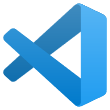 Visual Studio Code
Visual Studio Code